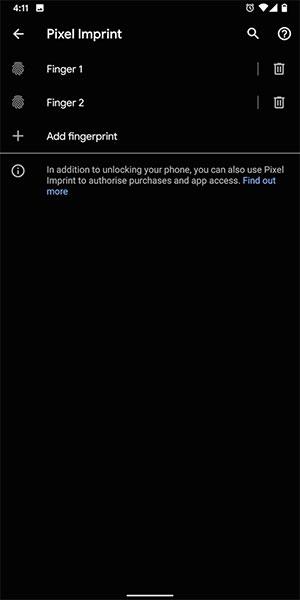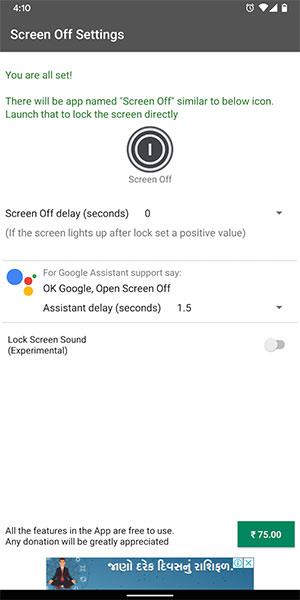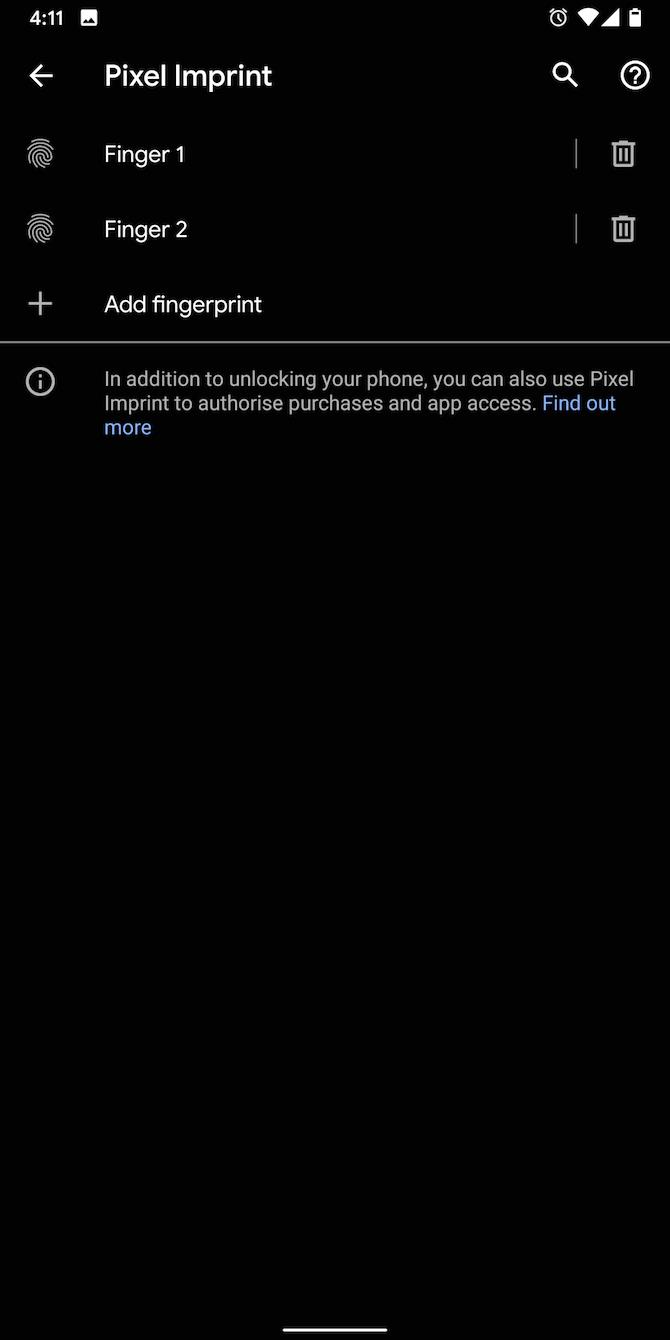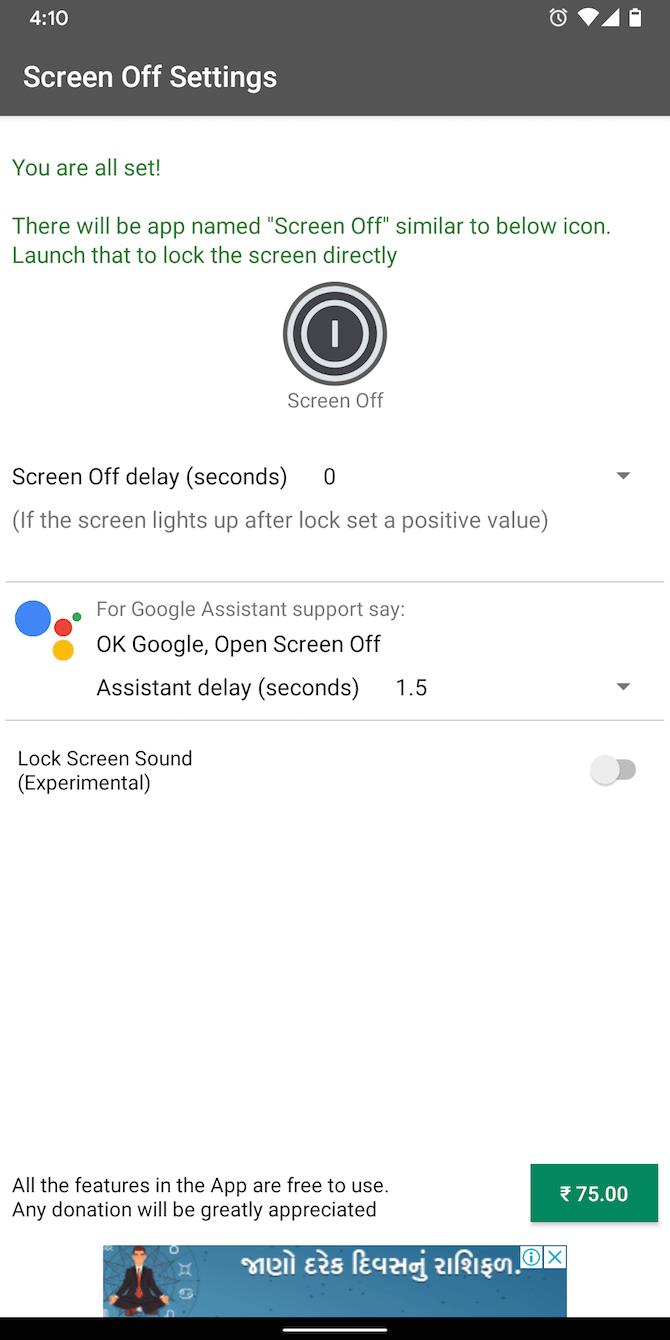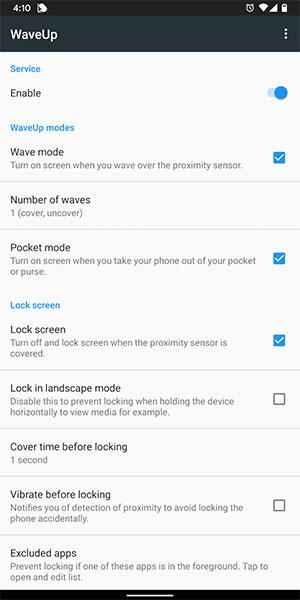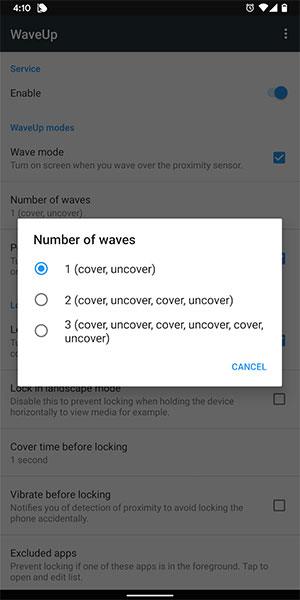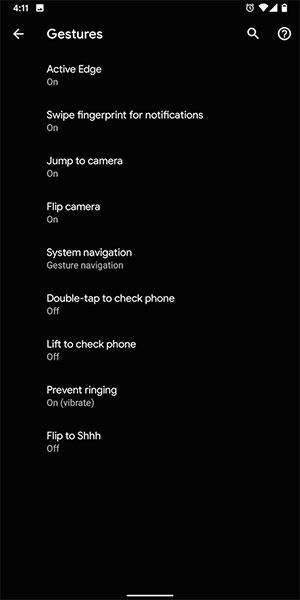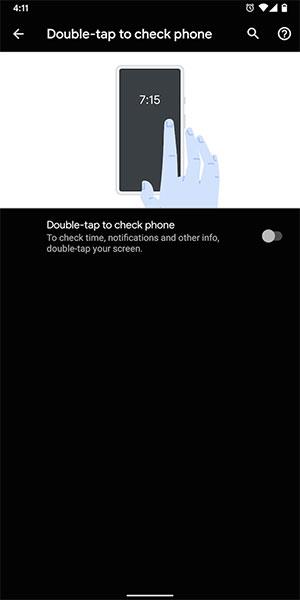Wie schalte ich das Telefon ohne den Netzschalter aus ? Lassen Sie uns herunterladen, um alle Möglichkeiten zum Ausschalten des Telefonbildschirms ohne den Netzschalter zu erfahren !

Es gibt viele Möglichkeiten, Smartphones ohne den Netzschalter zu entsperren und zu sperren nút
So deaktivieren/entsperren Sie den Bildschirm des Android-Telefons ohne den Netzschalter
- Versetzen Sie Ihr Telefon in den automatischen Aufwach- oder Schlafmodus
- Nutzen Sie den biometrischen Sensor Ihres Telefons
- Winken Sie mit der Hand, um Ihr Telefon zu entsperren und zu sperren
- Verwenden Sie die Gesten-Wischfunktion Ihres Telefons
- So finden Sie die Gesten-Wischfunktion
Versetzen Sie Ihr Telefon in den automatischen Aufwach- oder Schlafmodus
Die erste Möglichkeit besteht darin, Gravity Screen auf Ihrem Gerät zu installieren . Dies ist eine intelligente App, die Telefonbewegungen erkennen kann. Basierend auf Sensordaten kann die App Ihr Telefon entsperren, sobald Sie es in die Hand nehmen oder aus der Tasche ziehen.
Download : Schwerkraft-Bildschirm
Nutzen Sie den biometrischen Sensor Ihres Telefons
Wenn Ihr Telefon über einen Fingerabdrucksensor oder eine Gesichtserkennung verfügt, benötigen Sie weder einen Netzschalter noch eine Drittanbieter-App, um Ihr Telefon zu entsperren. Alles, was Sie tun müssen, ist mit dem Finger zu wischen oder Ihr Gesicht zu zeigen.
Darüber hinaus verfügt Android auch über einen softwarebasierten Authentifizierungsmodus mit Gesichtsentsperrung. Diese Funktion erfordert keine speziellen Sensoren, sondern verlässt sich ausschließlich auf die Frontkamera, um Gesichter zu scannen. Beachten Sie jedoch, dass dies nicht so sicher ist wie das Festlegen eines Passworts mit einer PIN-/Fingerabdrucksperre.
So aktivieren Sie die Gesichtsentsperrfunktion von Android: Einstellungen > Sicherheit > Smart Lock > Vertrauenswürdiges Gesicht .
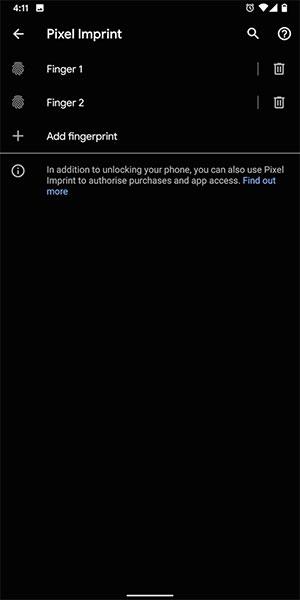
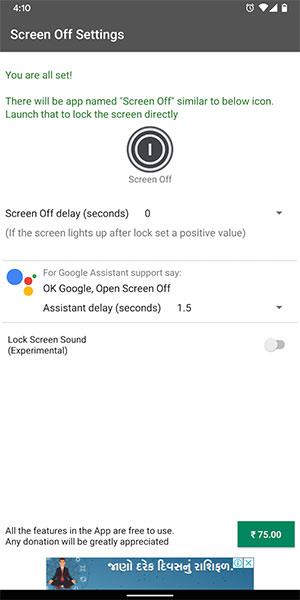
Nutzen Sie den biometrischen Sensor Ihres Telefons
Doppeltippen, um Android zu sperren und zu entsperren
Um zu überprüfen, ob die Funktion zum zweimaligen Tippen auf den Bildschirm zum Ein- und Ausschalten des Telefons unter Android aktiviert ist, gehen Sie zu Einstellungen .
Gehen Sie auf Samsung-Telefonen zu Erweiterte Funktionen > Bewegungen und Gesten . Im Abschnitt Bewegungen und Gesten finden Sie eine Reihe von Dienstprogrammeinstellungen, einschließlich Doppeltippen zum Ein- und Ausschalten des Bildschirms.
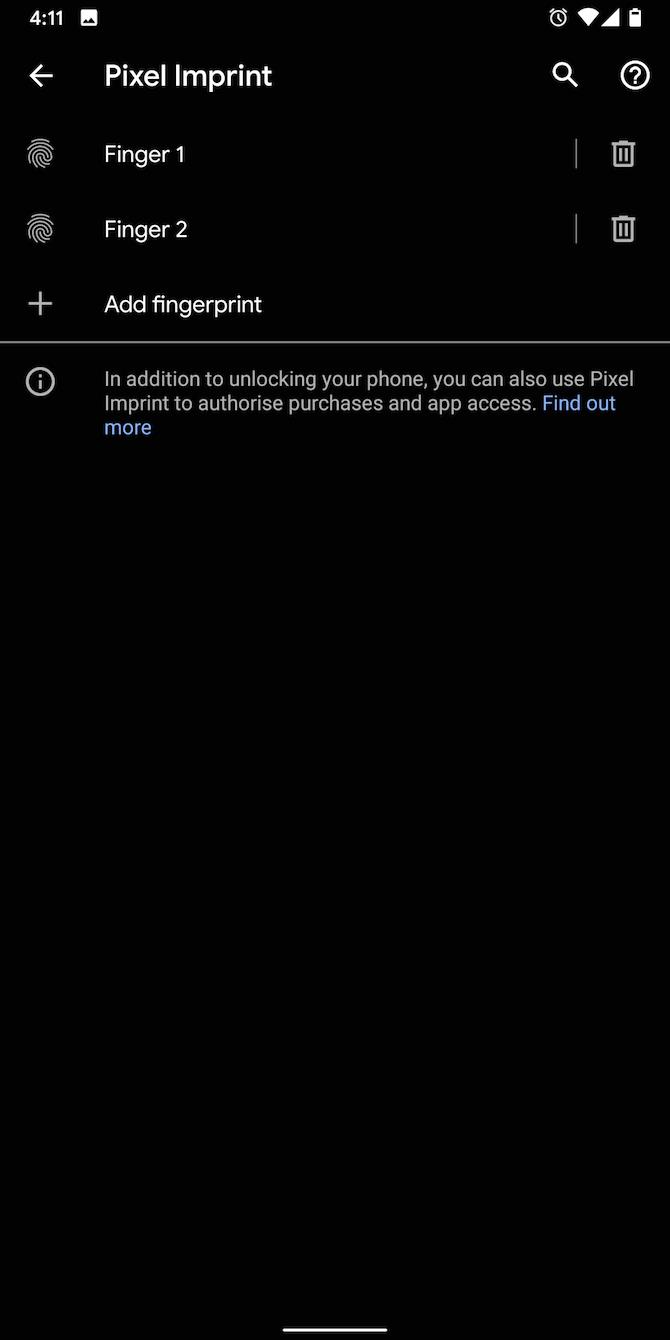
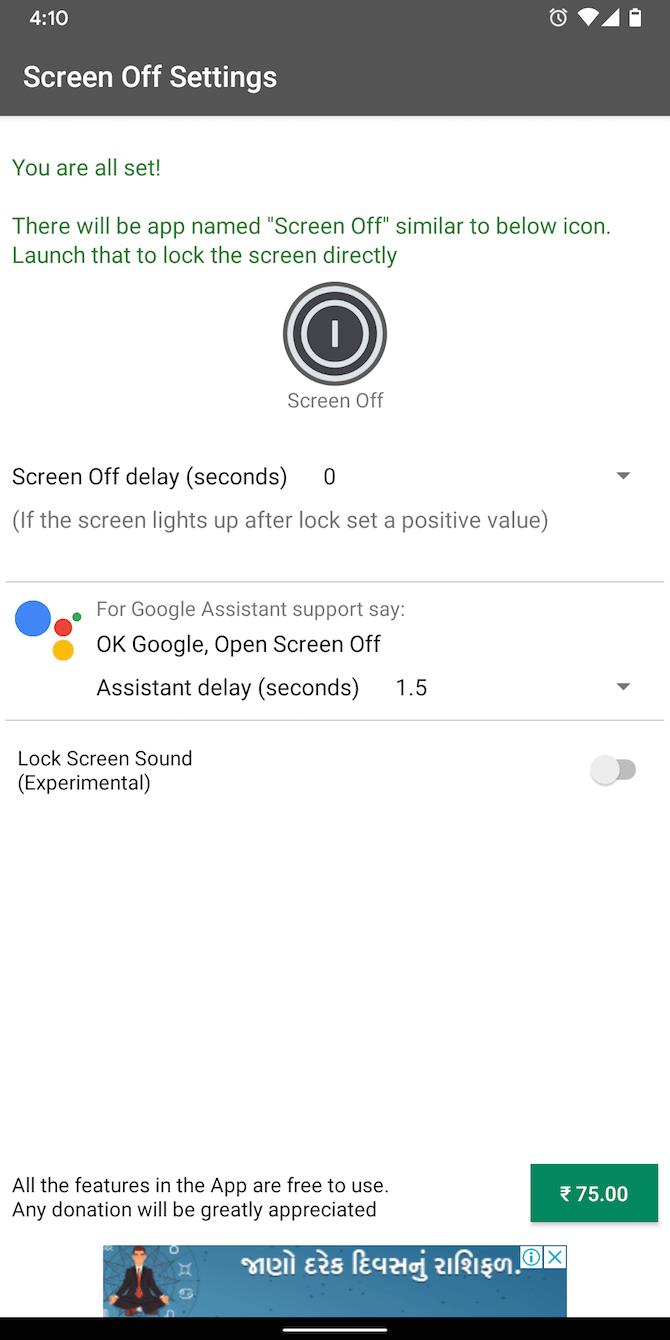
Wenn das Berühren des Bildschirms zum Sperren und Entsperren von Android nicht funktioniert, können Sie auf die Hilfe einer Drittanbieter-App wie Screen Off zurückgreifen.
Bildschirm aus fügt dem Telefonbildschirm eine Verknüpfung hinzu. Sie können es berühren, um das Telefon sofort zu sperren. Die App unterstützt auch Google Assistant, so dass Sie Hey Google, Open Screen Off sagen können und der virtuelle Assistent schaltet den Bildschirm automatisch aus. Dies ist eine einfache Möglichkeit, Samsung-Telefone ohne Netzschalter auszuschalten .
(Kostenlos)
Winken Sie mit der Hand, um Ihr Telefon zu entsperren und zu sperren
Sie können die Ein-/Aus- Taste manuell über WaveUp ersetzen . Mit dieser App können Sie Ihr Telefon entsperren oder sperren, indem Sie Ihre Hand auf die Näherungssensoren legen. Ähnlich wie bei Gravity Screen kann WaveUp den Bildschirm einschalten, wenn Sie Ihr Telefon aus der Tasche nehmen.
WaveUp hat auch einen schnellen Einrichtungsprozess. Standardmäßig ist es mit der Entsperrgeste aktiviert. Damit die App das Telefon sperrt, aktivieren Sie die Option „ Bildschirm sperren“ und erteilen Sie die Berechtigung „ Bedienungshilfen“ .
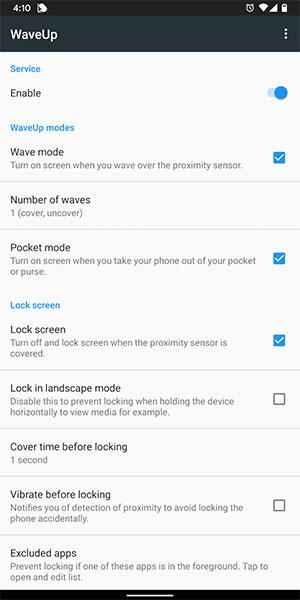
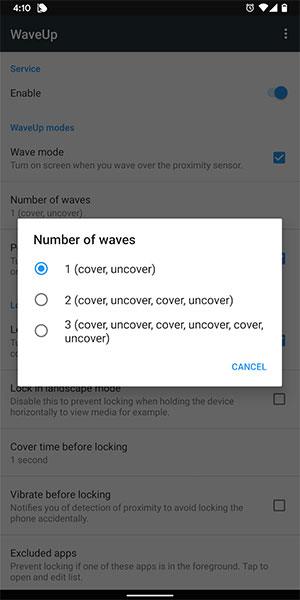
Winken Sie mit der Hand, um Ihr Telefon zu entsperren und zu sperren
Herunterladen : WaveUp
Verwenden Sie die Gesten-Wischfunktion Ihres Telefons
Einige Telefone verfügen über Wischgesten, mit denen Sie lernen können, die Funktionen der Ein-/Aus-Taste zu replizieren. Am beliebtesten ist Double Tap to Wake (Doppeltippen auf den Bildschirm). Diese Funktion ist auf OnePlus, Xiaomi, Samsung,...
Eine weitere Geste, die Sie auschecken können, ist Doppeltippen zum Sperren . Wenn diese Option aktiviert ist, können Sie auf eine beliebige leere Stelle auf dem Startbildschirm zweimal tippen, um Ihr Telefon zu sperren.
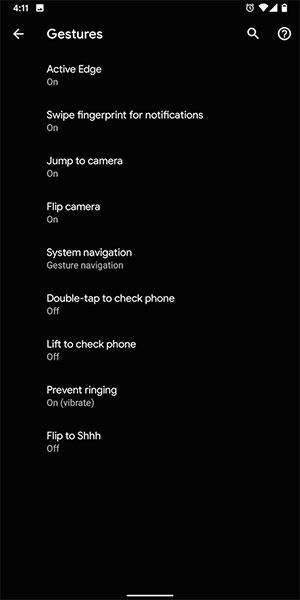
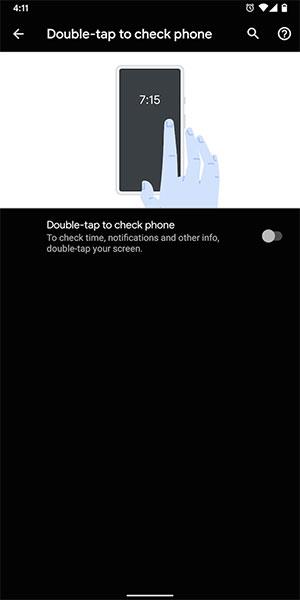
Verwenden Sie die Gesten-Wischfunktion Ihres Telefons
So finden Sie die Gesten-Wischfunktion
Suchen Sie in der Suchleiste oben in den Einstellungen nach Double Tap to Wake / Double Tap to Lock oder gehen Sie zu Einstellungen > Anzeige , oder besuchen Sie den Hilfebereich der Website des Herstellers.
Einige Telefone mit Android Pie verfügen auch über eine Wischgeste namens Lift to Check Phone . Wenn diese Funktion aktiviert ist, leuchtet der Telefonbildschirm auf, sobald Sie ihn abnehmen.